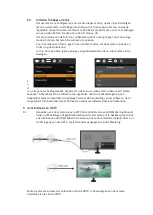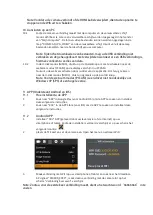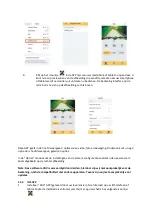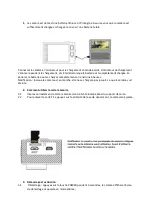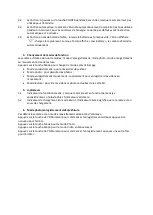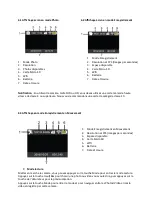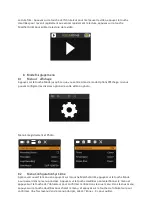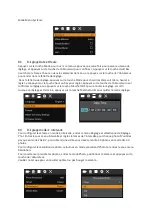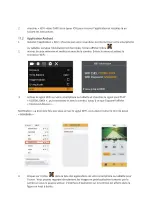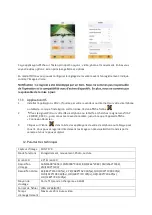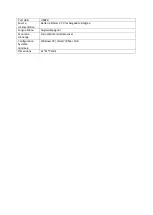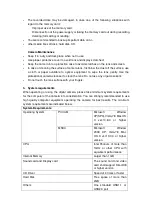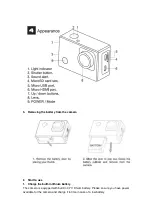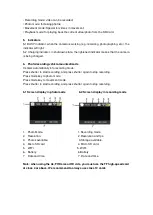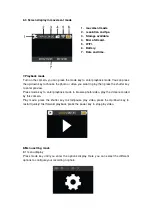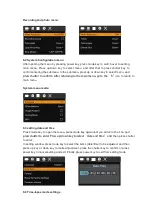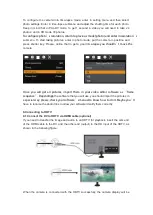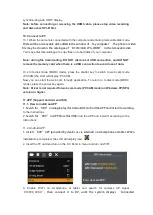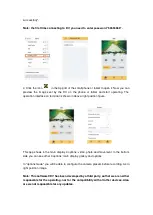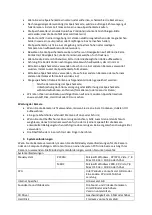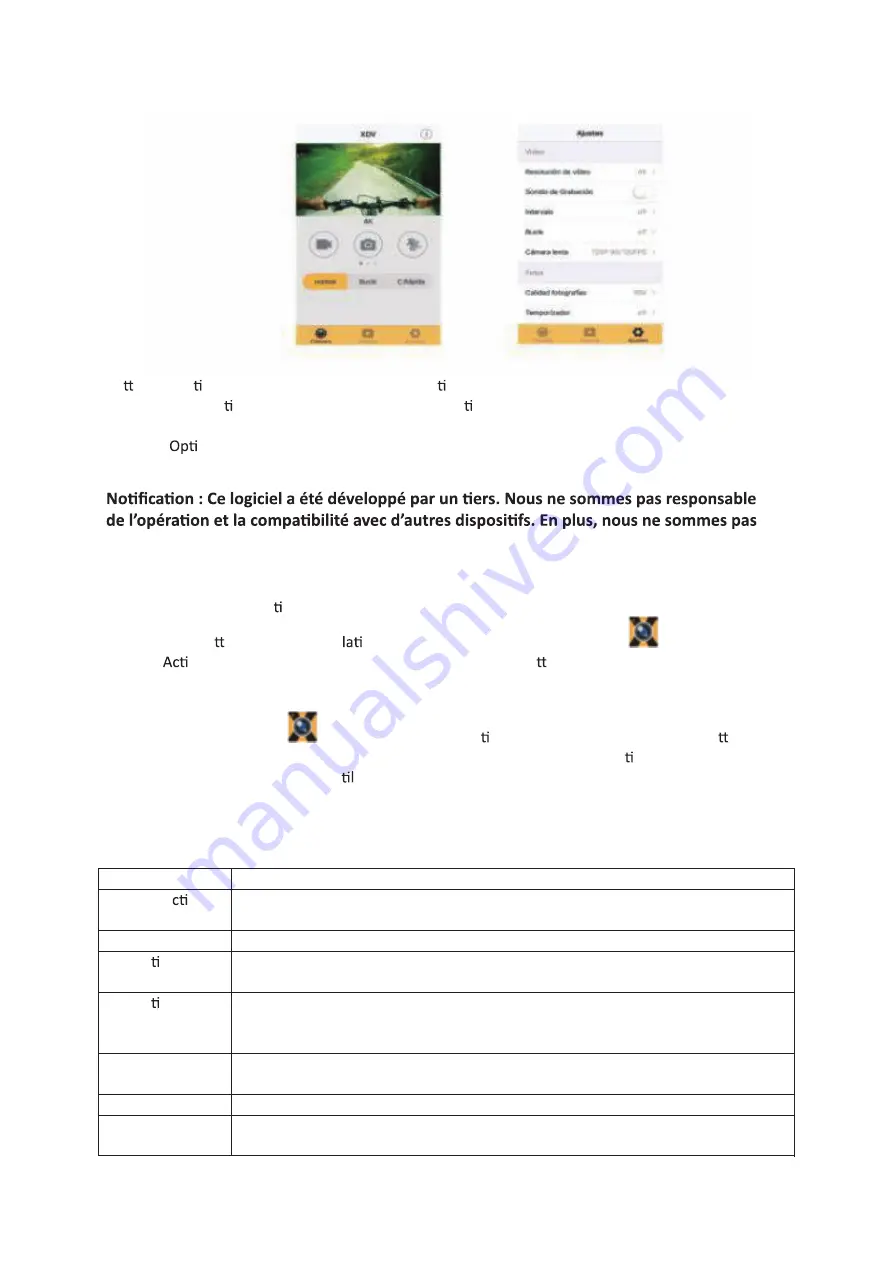
Ce e applica on
affic
he sur l’écran principal 3 op ons : vidéo, photo et mouvement. En bas vous
voyez 3 autres op ons ; écran principal, gallérie et op ons.
En mode
ons vous pouvez con
fi
gurer le réglage de la caméra avant l’enregistrement. Indiqué
comme l’image à droite.
11.3 Application iOS
1.
Installez l’applica on « XDV » (fournie par votre revendeur ou Internet) sur votre smartphone
ou table e. Lorsque l’instal
on soit terminée, l’écran
affic
he l‘icône
.
2.
vez le signal WiFi sur votre iOS smartphone ou table e et cherchez le signal san
s fil A
P
« X10000_XXXX » , puis connectez-le avec la caméra, jusqu’à ce que l’appareil a
ffic
he
« Connexion Réussie ».
3.
Cliquez sur l’icône
dans la liste des applica ons de votre smartphone ou table e pour
l’ouvrir. Vous pouvez regarder directement les images en prévisualisa on transmis par la
caméra et vous le pouvez u iser.
12. Paramètres techniques
Capteur d’Image
SONY 179
Mode fon ons
Enregistrement, mouvement, Photo, Lecture.
Écran LCD
2.0" Écran LCD
Résolu on
d’image
16M(4608*3456) 12M(4000*3000), 8M(3264*2448). 5M(2560*1936),
2M(1600*1200)
Résolu on Vidéo 4K(3840*2160 30fps), 2.7K(2688*1520 30fps), FHD(1920*1080 30fps),
FHD(1920*1080
60fps), HD(1280*720 30fps), HD(1280*720 60fps)
HD(1280*720 120fps)
Moyen de
stockage
Carte TF (prend en charge max. 64GB)
Format de
fic
hier JPEG H.264(MP4)
responsable de la mise à jour.
Temps
d’enregistrement
Maximum 29 minutes vidéo
Содержание ACP550
Страница 3: ...Overig USB1 1 of USB2 0 poort 4 Omschrijving product 5 Verwijderen van de batterij uit de camera...
Страница 21: ...Press up to exit WIFI...
Страница 24: ...User manual ACP550...
Страница 38: ...brig USB1 1 oder USB2 0 Anschluss 4 Produktumschreibung 5 Entfernung Batterie aus Kamera...